电脑图片怎样截图 电脑截图的四种方法
在现代社会电脑截图已经成为我们生活中不可或缺的一部分,无论是工作还是娱乐,我们经常需要使用截图功能来保存重要信息或者与他人分享有趣的内容。而如何进行电脑截图,却是许多人不太了解的问题。电脑截图有多种方法,包括快捷键截图、截图软件、浏览器插件等。在这篇文章中我们将介绍电脑截图的四种方法,帮助大家更加方便地进行截图操作。
步骤如下:
1.电脑自身就有截图功能,它可以截全屏和当前的活动窗口。按键就是键盘上的“Print Screen”键,有的键盘上是“Prt Sc sysrq ”,都一样的。

2.直接按下这个键就是截全屏,来到wps文档中ctrl+v粘贴,如图,看到整个屏幕都被我截下来了。
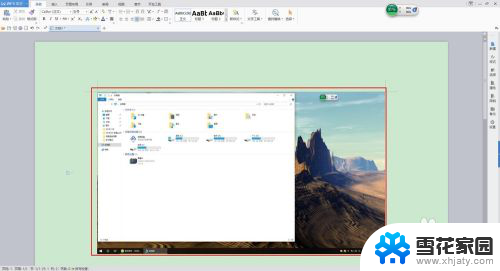
3.在图上点击鼠标右键选择另存为图片可把图片单独保存出来。
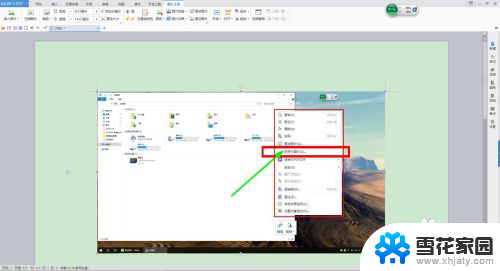
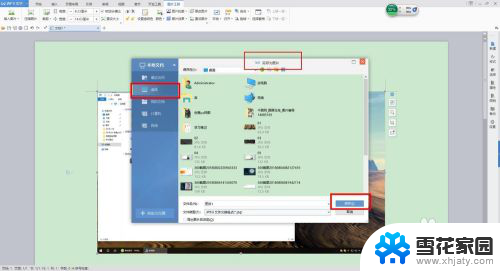
4.按alt+Print Screen键就是截当前的活动窗口(当前选定的窗口)。

5.这里举个例子,如图,我打开了一个程序,这时候我按下alt+Print Screen键
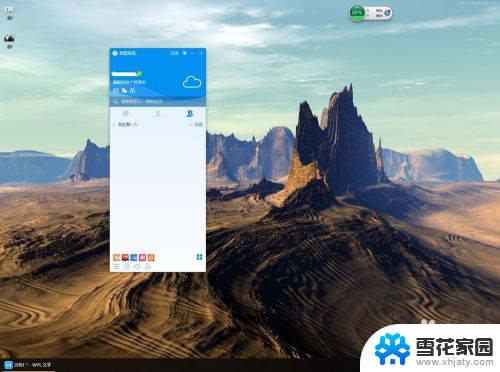
6.然后来到wps文档粘贴一下看看出现了什么。如图,只有程序被截图了,桌面之类的全都没有截到。
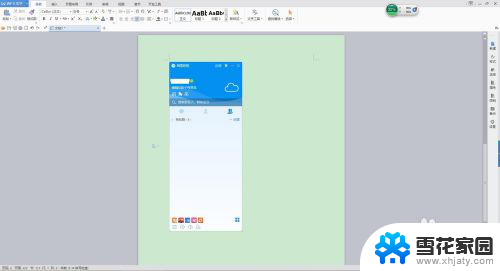
7.还是这个地方,我再打开一个“我的电脑”。如图,现在能看出来当前活跃的窗口其实是“我的电脑”这个窗口。那我们按一下alt+Print Screen键,来到wps文档粘贴一下看看。发现只有“我的电脑”被截取了。充分说明了这个快捷键只能截取当前活动窗口。
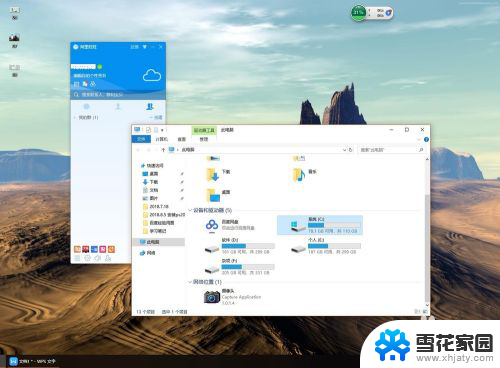
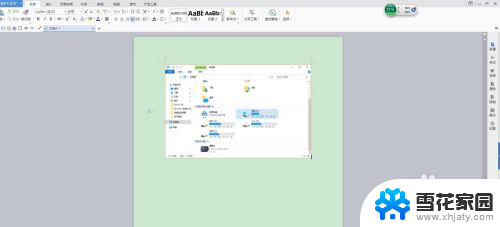
以上就是电脑图片如何截图的全部内容,如果你遇到这种情况,可以尝试按照以上方法解决,希望对大家有所帮助。
电脑图片怎样截图 电脑截图的四种方法相关教程
-
 怎么截屏,截图 电脑截图的四种方法
怎么截屏,截图 电脑截图的四种方法2024-04-11
-
 电脑截图当前页面快捷键 电脑截图的四种方法详解
电脑截图当前页面快捷键 电脑截图的四种方法详解2024-03-29
-
 如何在电脑上截屏 电脑上截图的四种常见方法介绍
如何在电脑上截屏 电脑上截图的四种常见方法介绍2023-12-30
-
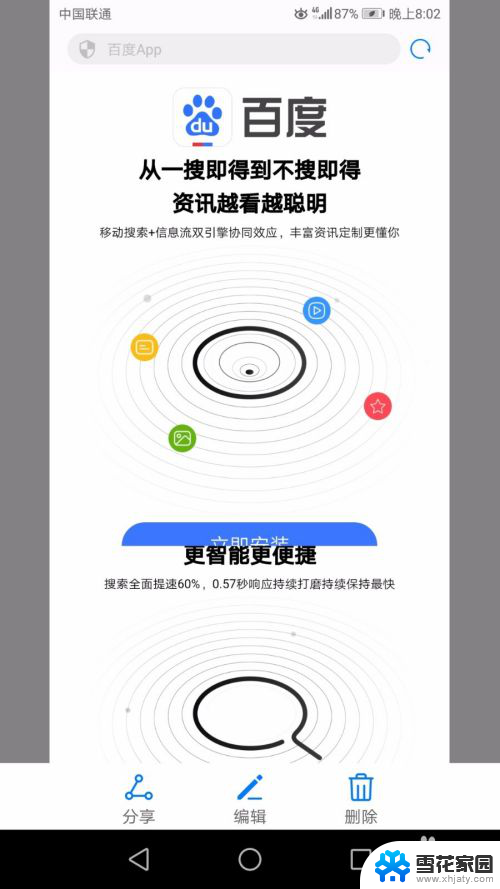 华为怎样截长屏幕截图 华为手机长截图的三种实现方式
华为怎样截长屏幕截图 华为手机长截图的三种实现方式2024-01-28
- 怎么让截图变得更清晰 怎样截高清图的两种方法详解
- 电脑截屏清晰度怎么调 高清图截取的两种方法
- 电脑qq截屏后的图片在哪里能找到 QQ截图图片保存位置
- 平板电脑如何截屏截图 平板电脑截图方法
- 截图后图片不清晰 截取电脑屏幕高清图的步骤
- 电脑截图部分怎么截图 电脑截屏怎么截取指定区域
- 打印机显示脱机状态怎么解决win0 打印机脱机无法打印怎么办
- window系统怎么设置锁屏密码 电脑桌面密码安全设置
- windows可以删除文件 笔记本文件删除方法
- 惠普windows七系统的电脑怎么恢复出厂设置? 笔记本电脑系统恢复方法
- window 10如何调电脑亮度 电脑屏幕亮度调节方法
- 电脑提示windows无法格式化怎么办 windows无法完成格式化的解决办法
电脑教程推荐